(8) 模板样式复制与设置
单击【排版】|【样式与模板】|【模板样式复制与设置】,打开“模板样式复制与设置”对话框,如图90所示。
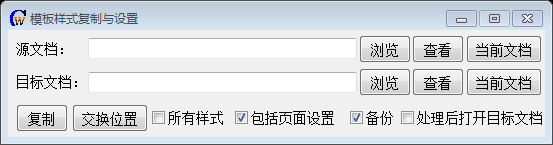
图90 模板样式复制与设置对话框
模板样式复制是指将源文档的样式复制到一个或多个目标文档中。选择源文档和目标文档,单击“复制”按钮,即可将源文档中的样式复制到目标文档中。如果选中选项“包括页面设置”,那么同时将源文档中页面设置的内容复制到目标文档中。
(a)文档选取
源文档只可选取一个,目标文档可以选取多个。目标文档有多个时,选取后以符号“|”分隔开。
单击“当前文档”可直接选择当前打开的文档为源文档或目标文档,如果同时将当前文档选择为源文档和目标文档时则自动删除前一次的选择。
单击“交换位置”按钮则将源文档和目标文档的选择进行交换,若目标文档有多个选择时将会提示多个目标文件无法进行交换。
(b)文档查看
单击“查看”将打开所选源文档或者目标文档。若有多个目标文档,则依次将文档全部打开。
(c)复制页面设置
选项“包括页面设置”将影响“复制当前文档样式到共用模板”和“复制共用模板样式到当前文档”两项功能。
注意:复制时将根据源文件的节数复制各节的页面设置参数。如果目标文档的节数大于源文档节数,那么目标文档多出源文档的节中使用源文档最后一节的页面设置。例如:如果源文件只有1节,即没有分节符,目标文档有多个节数时,那么复制后目标文档每一节的页面设置都与源文档相同;如果源文件有3节,目标文档多于3节,那么复制后目标文档的前3节的页面设置分别与源文档的前3节相同,后面所有节的页面设置与源文档第3节相同。
(d)所有样式设置
如果选中选项“所有样式设置”,那么复制文档中所有的样式,处理时间可能较长,否则仅复制内置标题样式。
(e)目标文档备份
如果选中选项“备份”,那么处理过程将自动备份所有目标文档。备份文档标题不变,后缀为“.doc_随机编号”。将后缀中的随机编号和“_”删除即可用Microsoft Office Word打开备份文档。
(f)处理后打开目标文档
如果选中选项“处理后打开目标文档”,那么复制完成后打开所有处理过的目标文档。
相关主题
版权信息
该网页使用Word百宝箱从Word文档自动生成